💥 使うシーンと目的

セルに“123”って入ってんねんけど、数値やと思ったら実は文字列扱いやった…計算できんやん!ってなること多いんよなぁ

あるあるやな!そんな“数字っぽい文字列”は ISTEXT×NUMBERVALUE を使えば一発で見抜けるで!
🔍 今回の条件付き書式ルール

今日も数式ルールや!文字列かどうかをISTEXTで判定して、NUMBERVALUEで変換できるかを組み合わせるんや!
ISTEXT関数って、“そのセル、文字かどうかを見抜く見極め屋”や!
NUMBERVALUE関数って、“文字列数値の変換職人”や!
- ルールの種類:数式を使用
- 便利な場面:
- 数字に見えるけど文字列(例:”123″)を色付け
- インポートデータやCSVでよくある“文字列数値”をチェック
- 計算ミスの原因を事前に発見
🖼 図解イメージ
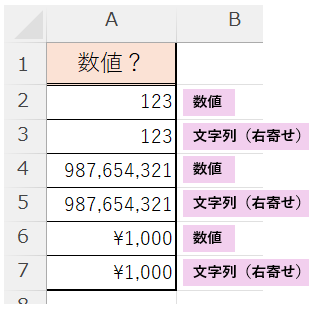

今回、作成した表には数値と「 ’ 」シングルクォーテーションを使った「文字列」しかも「右寄せ」の数値っぽい文字列を混ぜています
今回は条件付き書式を使って「数字っぽい文字列」を見破っていきます
手順(1)範囲を選択
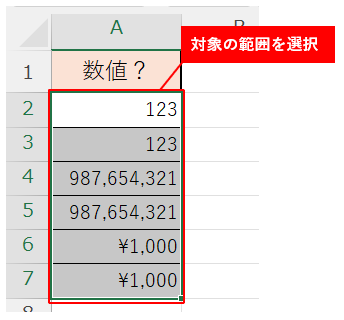

まず見破りの対象となる範囲を選択しましょう
手順(2)条件付き書式を設定
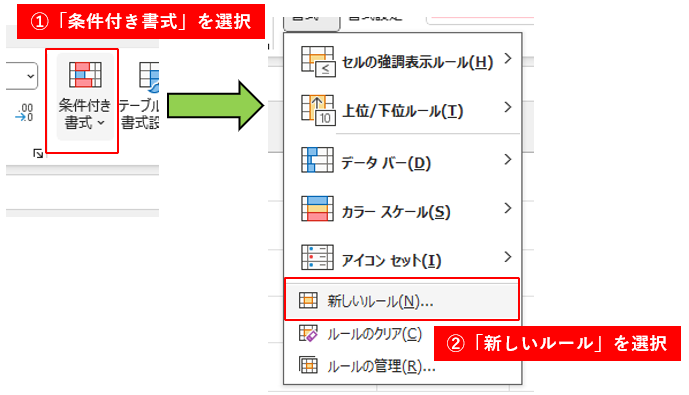

「ホーム」タブから「条件付き書式」→「新しいルール」に進んでくださいね
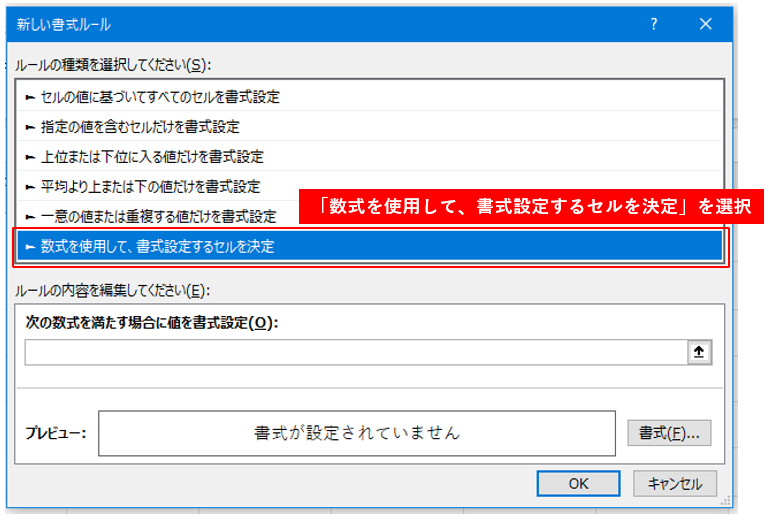

数式を使いますので「数式を使用して、書式設定するセルを決定」を選択します
手順(3)数式を入力
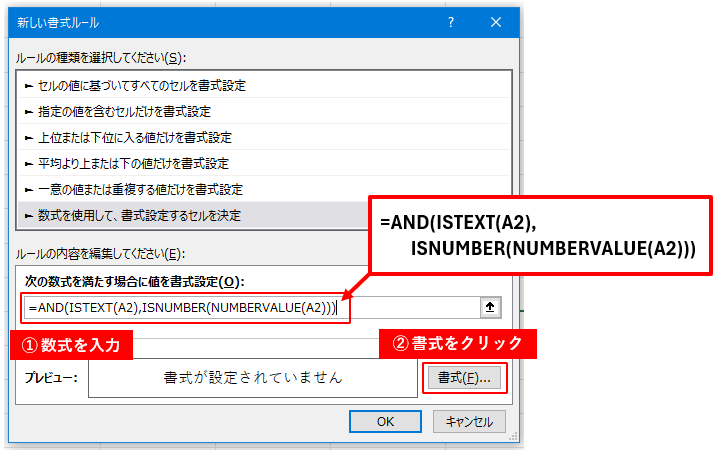

数式欄に「=AND(ISTEXT(A2),ISNUMBER(NUMBERVALUE(A2)))」と書きます
「ISTEXTで文字列と判定し、NUMBERVALUEで数値っぽい文字列を数値に変換→
ISNUMBREで数値として判定」
この流れで「文字列かつ、数値に変換できる」セルを検出します!
「書式」をクリックして塗りつぶしのカラーを選びましょう
手順(4)書式を設定
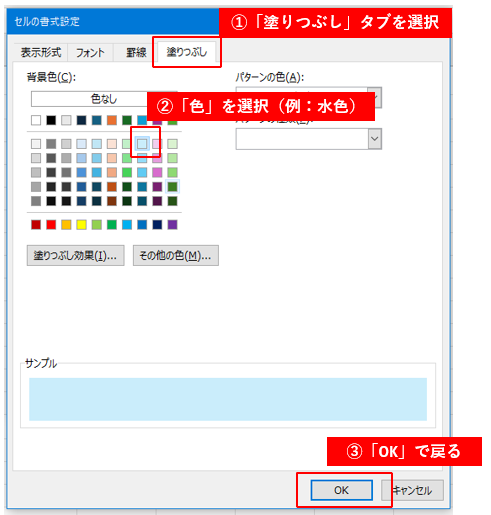

「水色」を選んでみました
それでは「OK」ボタンで戻って結果を見ていきましょう
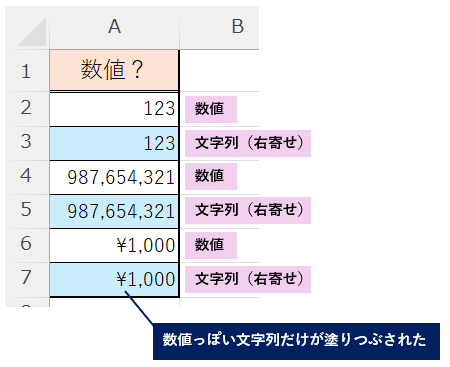

これで「数字っぽいけど文字列で計算できないセル」を一撃で見つけることができました
NUMBERVALUEで一度数値に変換するってところがミソです!

せや!これでCSVデータとかも安心や!
⚠️ よくあるミスや落とし穴
- NUMBERVALUEは空白や文字が混じってるとエラーになる
- 桁区切りのカンマ(,)や全角数字も別扱いになる
- 判定用セル(A2)の参照を固定しすぎないよう注意
🌟 応用テクニック
=AND(ISTEXT(A2),ISNUMBER(NUMBERVALUE(SUBSTITUTE(A2,",",""))))
👉 カンマ付き数値(例:”1,000″)も判定可能- 背景色じゃなくアイコンセットで警告表示するのもアリ
- エラーを除外するなら
IFERRORを組み合わせるのも便利
🎯 次回予告

次は 『COUNTIF関数で重複セルを自在にコントロールする方法』 や!重複を光らせたり無視したり、思いのままに操れるで!


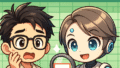

コメント